PPT作为一款功能强大的办公软件,不仅能够制作各种风格的演示文稿,还支持插入图标或自行绘制小图标。那么,你知道如何在PPT中绘制小图标吗?接下来,我们将通过PPT软件演示绘制小图标的详细步骤。如果你想学习更多PPT使用技巧,可以访问安趣屋,那里提供了丰富的免费自学教程。
PPT绘制小图标的详细教程:
首先,打开PPT并新建一张空白幻灯片,所有操作都将在这张幻灯片上进行。本次教程将以绘制一个多颜色、多形状的小圆为例。
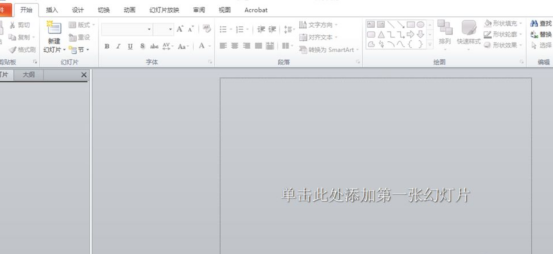
第二步,点击菜单栏中的“插入”选项,在“插图”部分找到“形状”按钮,点击后会弹出多种形状选项,选择“圆形”。
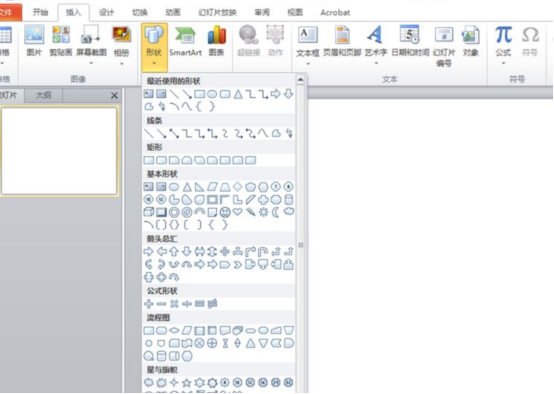
第三步,如果需要绘制椭圆,直接拖动鼠标即可;若想绘制正圆,则需按住Shift键后再拖动。绘制完成后,可以通过“格式”选项调整颜色、样式及其他效果。
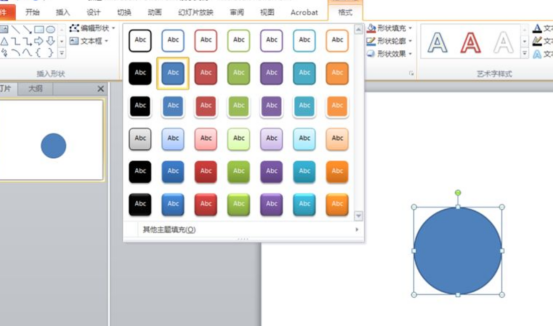
第四步,完成第一个形状后,可以继续插入其他形状,并调整其格式和效果。
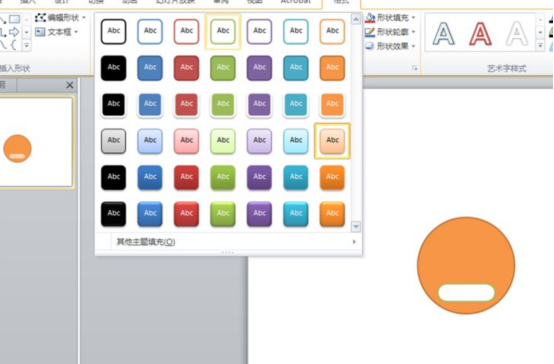
第五步,按照相同的方法添加其他所需形状,调整样式,最终完成图标的绘制并保存。
最后,为了方便后续使用,建议将所有形状组合成一个整体。按住Ctrl键,依次选中各个形状,然后右键点击,选择“组合”选项,将它们合并为一个图标。至此,小图标的绘制就完成了。
以上就是PPT绘制小图标的完整操作流程,相信你已经掌握了。按照上述方法,你可以自由创作各种小图标。
